使用“文本分列向导”将简单的单元格内容(如名和姓)拆分到不同的列中。
| 全名 | 名 | 姓 |
| Syed Abbas | Syed | Abbas |
| Molly Dempsey | Molly | Dempsey |
| Lola Jacobsen | Lola | Jacobsen |
| Diane Margheim | Diane | Margheim |
您可以基于分隔符(例如空格或逗号、句号或分号等字符)或基于数据中的特定分栏符位置来拆分单元格内容,具体情况则取决于您的数据排列方式。
基于分隔符拆分内容
如果您的姓名采用有分隔符分隔的格式,如“First_name Last_name”(其中 First_name 和 Last_name 之间的空格是分隔符)或“Last_name, First_name”(其中逗号是分隔符),请使用此方法。
拆分空格分隔的内容
要完成这些步骤,请将以下示例数据复制到一张空白工作表中。
- 选择本文中的示例。
要点 不要选择行或列标题。
 从“帮助”中选择示例
从“帮助”中选择示例 - 按 Ctrl+C。
- 在 Excel 中,创建一个空白工作簿或工作表。
- 在工作表中,选择单元格 A1,然后按 Ctrl+V。
要点 若要使该示例能够正常工作,必须将其粘贴到工作表的单元格 A1 中。
- 要在查看结果和查看返回结果的公式之间进行切换,请按 Ctrl+`(重音符),或在“公式”选项卡上的“公式审核”组中,单击“显示公式”按钮。
将示例复制到一个空白工作表中后,可以按照您的需要改编示例。
|
|
- 选择要转换的数据区域。
- 在“数据”选项卡上的“数据工具”组中,单击“分列”。
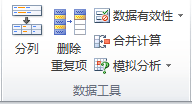
- 在“文本分列向导 - 步骤 1”中,单击“分隔符号”,然后单击“下一步”。
- 在“步骤 2”中,选中“空格”复选框,然后清除“分隔符”下面的其他复选框。
“数据预览”框在两个不同的列中显示名和姓。
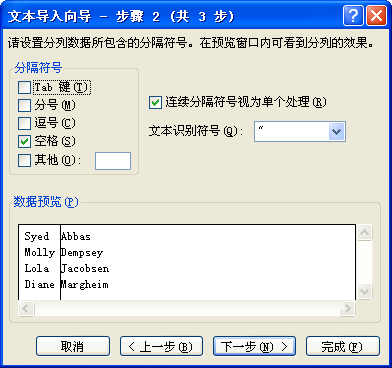
- 单击“下一步”。
- 在“步骤 3”中,单击“数据预览”框中的一列,然后单击“列数据格式”下的“文本”。
针对“数据预览”框中的每一列重复这一步。
- 如果要将不同的内容插入到全名旁边的列中,请单击“目标区域”框右面的图标,然后在列表中选择名旁边的单元格(在本例中为 B2)。
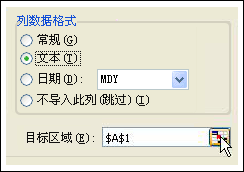
重要提示 如果不为新列指定新目标,则拆分数据将替换原始数据。
- 单击“文本分列向导”右面的图标。
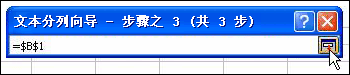
- 单击“完成”。
拆分字符分隔的内容
要完成这些步骤,请将以下示例数据复制到一张空白工作表中。
- 选择本文中的示例。
要点 不要选择行或列标题。
 从“帮助”中选择示例
从“帮助”中选择示例 - 按 Ctrl+C。
- 在 Excel 中,创建一个空白工作簿或工作表。
- 在工作表中,选择单元格 A1,然后按 Ctrl+V。
要点 若要使该示例能够正常工作,必须将其粘贴到工作表的单元格 A1 中。
- 要在查看结果和查看返回结果的公式之间进行切换,请按 Ctrl+`(重音符),或在“公式”选项卡上的“公式审核”组中,单击“显示公式”按钮。
将示例复制到一个空白工作表中后,可以按照您的需要改编示例。
|
|
- 选择要转换的数据区域。
- 在“数据”选项卡上的“数据工具”组中,单击“分列”。
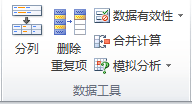
- 在“文本分列向导 - 步骤 1”中,单击“分隔符号”,然后单击“下一步”。
- 在步骤 2 中,选中“分隔符”下的“逗号”复选框。
“数据预览”框在两个不同的列表中显示名和姓。
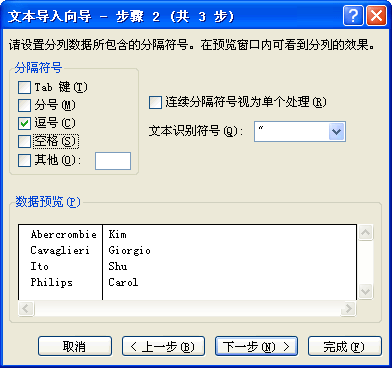
单击“下一步”。
- 在“步骤 3”中,单击“数据预览”框中的一列,然后单击“列数据格式”下的“文本”。
针对“数据预览”框中的每一列重复这一步。
- 如果希望在全名旁边的列中显示不同的内容,请单击“目标”框右面的图标,然后在列表中选择名旁边的单元格(在本例中为 B2)。
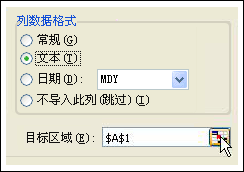
重要提示 如果不为新列指定新目标,则拆分数据将替换合并数据。
- 单击“文本分列向导”右面的图标。
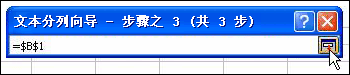
- 单击“完成”。
基于分栏符拆分单元格内容
您还可以通过指定固定的分栏符位置来自定义所希望的数据拆分方式。例如,导入的数据的各列之间可能包含“边距”。
例如,包含名字的列最多可允许 10 个字符,包含姓氏的列最多可允许 15 个字符。各列中的未用字符可使用空格进行填充。因此,在导入的文本文件中,姓名 Lola Jacobsen 可显示为 Lola(后跟 6 个空格)Jacobsen(后跟 7 个空格)。
- 选择包含要拆分的数据的单元格或单元格区域。
- 在“数据”选项卡上的“数据工具”组中,单击“分列”。
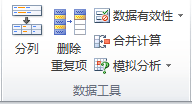
- 在“文本分列向导 - 步骤 1”中,单击“固定宽度”,然后单击“下一步”。
- 在“数据预览”框中,拖动一条线以指出您希望在何处拆分内容。
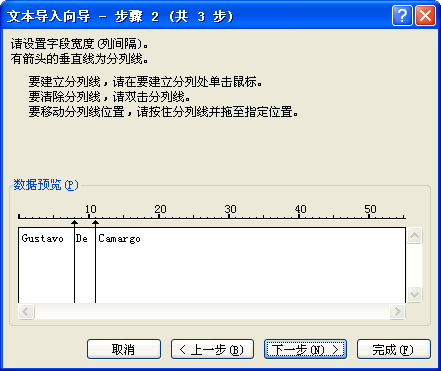
提示 要删除某条线,请双击它。
- 单击“下一步”。
- 在步骤 3 中,在“数据预览”框中选择一列,然后在“列数据格式”下单击某个格式选项。
针对“数据预览”框中的每一列重复这一步。
- 如果希望在全名旁边的列中显示拆分内容,请单击“目标”框右面的图标,然后在列表中单击名旁边的单元格。
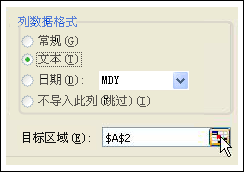
重要提示 如果不为新列指定新目标,则拆分数据将替换原始数据。
- 单击“文本分列向导”右面的图标。

- 单击“完成”。
 全部显示
全部显示 全部隐藏
全部隐藏